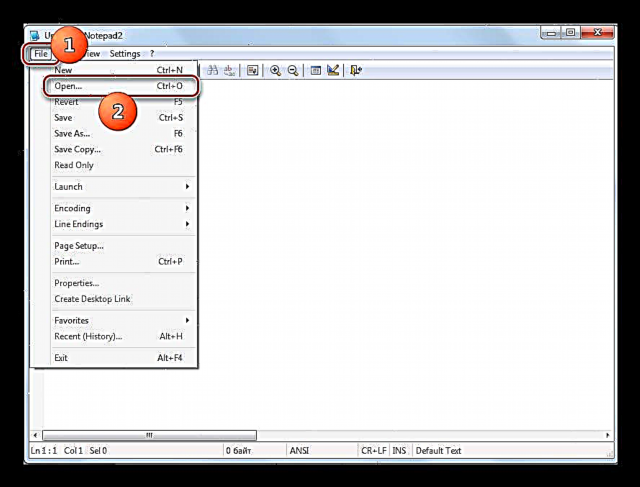Ang DAT (Data File) usa ka popular nga format sa file alang sa pag-post sa kasayuran sa lainlaing mga aplikasyon. Nahibal-an namon sa tabang kung diin ang mga partikular nga produkto sa software posible nga maablihan kini.
Mga programa alang sa pagbukas sa DAT
Kinahanglan nga isulti dayon nga mahimo nimo nga hingpit nga maglansad ang DAT lamang sa programa nga nagmugna niini, tungod kay mahimong adunay daghang hinungdan nga mga kalainan sa istruktura sa kini nga mga butang, depende sa ilang pagkamiyembro sa usa ka partikular nga aplikasyon. Apan sa kadaghanan nga mga kaso, ang ingon nga pag-abli sa mga sulud sa File File nga gihimo awtomatiko alang sa internal nga katuyoan sa aplikasyon (Skype, uTorrent, Nero ShowTime, ug uban pa), ug dili gihatag sa mga tiggamit alang sa pagtan-aw. Kana mao, dili kita interesado sa kini nga mga kapilian. Sa parehas nga oras, ang sulud sa teksto sa mga butang sa piho nga pormat mahimong matan-aw gamit ang hapit bisan unsang text editor.
Paagi 1: Notepad ++
Ang usa ka text editor nga nagdumala sa pag-abli sa DAT usa ka programa nga adunay kaarang nga Notepad ++ function.
- I-aktibo ang Notepad ++. Pag-klik Pag-file. Pag-adto sa "Bukas". Kung ang tiggamit gusto nga mogamit sa mga mainit nga mga yawe, nan mahimo siyang magamit Ctrl + O.

Laing kapilian naglangkit sa pag-klik sa icon "Bukas" sa dagway sa usa ka folder.
- Giablihan ang bintana "Bukas". Pag-navigate sa kung diin ang Data File. Human markahan ang butang, i-klik "Bukas".
- Ang sulud sa File File gipakita pinaagi sa interface nga Notepad ++.



Paagi 2: Notepad2
Ang lain nga sikat nga text editor nga nagdumala sa pagbukas sa DAT mao ang Notepad2.
Pag-download sa Notepad2
- Ilunsad ang Notepad2. Pag-klik "File" ug pagpili "Bukas ...". Kaarang sa paggamit Ctrl + O ang nagtrabaho dinhi usab.
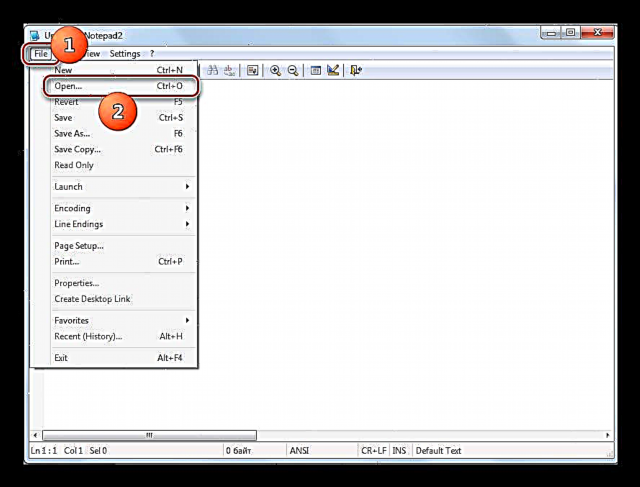
Posible usab nga gamiton ang icon "Bukas" sa dagway sa usa ka direktoryo sa panel.
- Nagsugod ang gamit sa pag-abli. Ibalhin ngadto sa lokasyon sa Data File ug pilia kini. Padayon "Bukas".
- Bukas ang DAT sa Note2.



Paagi 3: Notepad
Usa ka unibersal nga paagi aron maablihan ang mga butang sa teksto nga adunay DAT extension mao ang paggamit sa standard nga programa sa Notepad
- Ilunsad ang Notepad. Sa menu, i-klik Pag-file. Sa lista, pilia "Bukas". Mahimo usab nimo gamiton ang kombinasyon Ctrl + O.
- Ang bintana alang sa pag-abli sa usa ka butang nga teksto makita. Kinahanglan kini nga mobalhin kung diin ang DAT. Sa pag-format sa format, siguruha nga pilion "Tanan nga mga file" imbis "Mga dokumento sa teksto". Ipasiugda ang gipiho nga butang ug press "Bukas".
- Ang sulud sa DAT sa porma sa teksto gipakita sa bintana sa Notepad.



Ang Data File usa ka file nga gilaraw sa pagtipig sa kasayuran, labi na alang sa internal nga paggamit sa usa ka piho nga programa. Sa parehas nga oras, ang mga sulud sa kini nga mga butang mahimong tan-awon, ug usahay bisan kung giusab gamit ang mga modernong editor sa teksto.